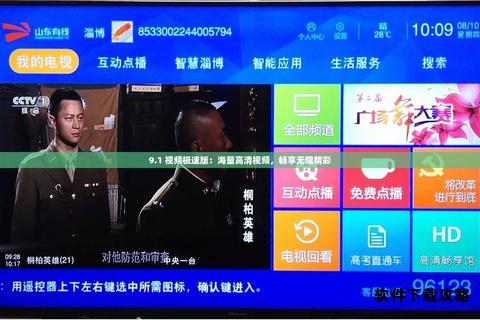在数字化时代,应用程序的下载与安装已成为日常高频操作,但过程中常因网络波动、设备限制、权限冲突等问题导致失败。本文将系统梳理下载软件时可能遇到的各类障碍,结合技术原理与实践经验,提供多维度解决方案,帮助用户高效排查问题并优化使用体验。
一、网络因素:确保稳定连接的基石
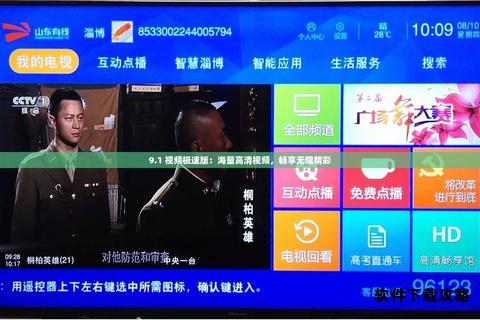
下载失败的首要原因通常与网络环境相关。
1. 基础网络检查
切换网络类型:尝试在Wi-Fi与移动数据间切换(61、62),尤其是蜂窝数据出现信号弱或运营商限速时。
重启路由器:部分路由器长时间运行后可能出现缓存溢出或IP分配错误(62),断电30秒后重启可重置连接。
DNS优化:手动修改DNS服务器地址(如Google的8.8.8.8),避免因默认DNS解析延迟或污染导致下载中断(22)。
2. 进阶网络修复
重置网络设置:iOS设备可通过“设置→通用→传输或还原→还原网络设置”清除错误配置(61);安卓用户可在设置中搜索“重置网络”操作(62)。
代理与VPN排查:关闭代理服务器或VPN工具,避免因节点屏蔽或协议冲突中断下载(20)。
二、存储管理:释放空间的必备技巧
存储不足会直接导致安装失败,需系统性清理:
1. 快速释放空间
批量卸载冗余应用:优先删除长期未使用的APP,注意部分系统工具(如预装浏览器)需通过“开发者选项”卸载(14)。
清理缓存与临时文件:使用系统自带工具(如iOS的“iPhone存储”分析)或第三方清理软件(如CCleaner)清除应用缓存(68、81)。
2. 长期存储策略
启用云同步:将照片、视频上传至iCloud、Google Photos或第三方网盘(69),并开启“优化存储”功能。
外置存储扩展:安卓设备可通过MicroSD卡扩容,需在“设置→存储”中设置默认安装位置(64)。
三、账户与权限:消除隐性障碍
账户状态异常或权限限制可能无声阻断下载流程。
1. 账户异常处理
Apple ID验证:iOS用户需确认账户支付方式有效,并通过“设置→头像→媒体与购买项目→退出登录”重新绑定(61、62)。
Google账户同步:安卓设备若提示“认证失败”,需进入“账户与同步”页面重新登录Google账号(63)。
2. 权限配置调整
允许未知来源安装:安卓用户开启“设置→安全→未知来源应用安装”(64),iOS越狱设备需通过Cydia调整。
家长控制检查:部分设备默认启用下载限制,需在“屏幕使用时间”或“家庭共享”中关闭(63)。
四、系统兼容性:匹配版本的关键步骤
软件与设备系统的版本冲突是常见“隐形杀手”。
1. 升级操作系统
iOS用户进入“设置→通用→软件更新”安装最新版本(61);安卓设备可在“系统→系统更新”中检查升级包(62)。
注意部分老旧机型无法适配新系统,需通过第三方平台(如APKMirror)下载历史兼容版本(1)。
2. 应用版本降级
若新版APP存在适配问题,可使用工具如“App Admin”(需越狱或Root)回退至稳定版本(64)。
五、应用商店故障:针对性修复方案
官方商店偶发性故障需特定处理手段。
1. 缓存清理与重置
Apple Store:长按应用图标进入“卸载App”,重启后重新下载(61)。
Google Play:进入“设置→应用→Google Play商店→存储→清除缓存与数据”(63)。
2. 服务器状态监测
访问DownDetector等网站查询Apple/Google服务器实时状态,避开维护时段(1)。
六、进阶工具推荐:提升效率的利器
1. 网络诊断工具
Speedtest:实时检测网络带宽与延迟,定位下载速度瓶颈。
Wireshark(高级用户):抓包分析网络请求失败的具体原因。
2. 存储分析工具
DiskUsage(安卓):可视化分析存储占用,精准定位大文件。
PhoneClean(iOS):深度清理系统冗余文件,支持越狱设备。
与预防建议
定期维护设备(如每月清理缓存)、保持系统更新、使用官方下载渠道可大幅降低故障率。若问题持续,建议备份数据后尝试恢复出厂设置(14),或联系厂商技术支持获取日志分析服务(21)。通过上述多维度解决方案,用户可系统性地攻克下载难题,保障数字生活的流畅体验。
文章已关闭评论!